元リンク:http://www.macxdvd.com/blog/smart-solution-to-save-video-to-pc.htm
現在、YouTube、ニコニコ動画、FC2動画、Gyao、ひまわりなど、山積みほどの共有サイトから動画をダウンロードして保存する方が益々多くなる。なぜかというと、お気に入りの動画が保存できれば、いろんな用途に使われるからである。例えば、ダウンロードした動画を、お使いのiPod に取り込んで聴きながらジョギングやトレーニングをする;PowerPointで作成したプレゼンテーションにBGMとして追加する;いつでもどこでも、楽勝に再生できようと、動画のマイコレクションに保存するなど。今流行っている動画保存方法は概ねに2種類がある。一つは、第三者の動画保存専用ソフトを使う;もう一つは、ブラウザの拡張機能を利用する。この2種類の方法は各自の使い勝手の良さと惜しいところがある。個人的に言えば、第三者の動画保存専用ソフトが気になる。
無料かつ簡単に操作できる五つの動画保存方法をお届ける!
第三者の動画保存専用ソフト編へ
無料な動画保存方法一:MacX YouTube Downloader
無料ソフトであるMacX YouTube Downloaderの最新バージョン4.0.0は、YouTubeをはじめ、ニコニコ動画、FC2動画、Gyao、ひまわりなどを含め、300以上の人気動画共有サイトから動画をダウンロードできるようになった。YouTubeやFC2動画などの仕様変更に素早く対応しているのはその最大な特徴である。
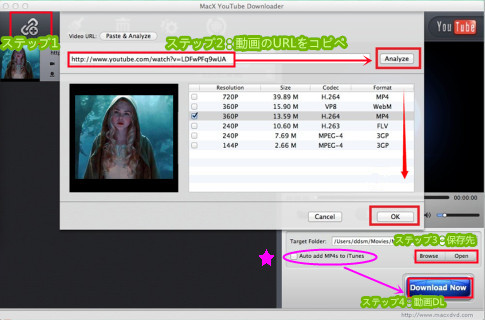
ステップ1:MacX YouTube Downloaderを起動してから、「リンク先」アイコンをクリックする。
ステップ2:ダウンロードしたい動画のアドレス(URL)をテキストボックスにコピベして、「Analyze」を押す。そして、このソフトは自動的に動画情報を検出と取得する。そして、幾つかの出力フォーマットが表示され、ひとつを選んで「実行」をクリックする。
ステップ3:「Browse」をクリックし、出力ファイルを保存するフォルダを指定する。
ステップ4:「Download」ボタンを押して、無料に動画をダウンロード開始。ダウンロードプロセスが終わた後、保存先フォルダを開いて、ダウンロードした動画を自分の使用用途に合って、ご利用ください。
動画保存方法二:録画ソフトMacX Video Converter Pro
YouTube、FC2動画、ニコ動画にある通常の動画は言うまでもなく、DRMでの視聴制限がかかっている動画や、あるいは、お金を払って購入・レンタルしないと視聴できない有料動画などを保存するには、動画ダウンロードソフトのかわりに、コンピュータの画面を録画できるソフトMacX Video Converter Proをおススメ。
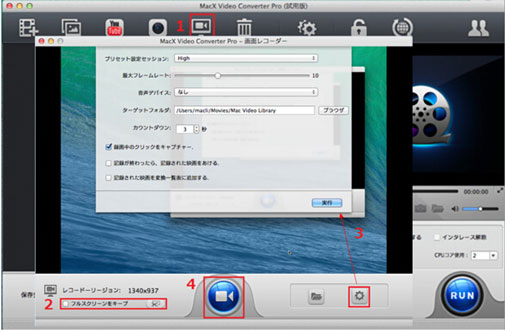
ステップ1:主界面にある「スクリーンレコーダー」アイコンをクリックする。
ステップ2:録画画面を指定する。ごニーズに応えて、「フルスクリーンをキープ」、あるいは、「スクリーンリージョンをクロップ」を選んで、録画画面や、フレームなどを調整可能。
※画面の録画に加えて、音声も一緒に記録したい場合、オーデイオデバイスを選んでください。
ステップ3:出力動画を保存するフォルダを選ぶ。
ステップ4:「Start Record」を押したら、MacX Video Converter ProはPC画面を録画し始める。同時に、いつでも、画面録画をキャンセルことができる。
第三者の動画保存専用ソフト編へ
無料な動画保存方法三:Safari
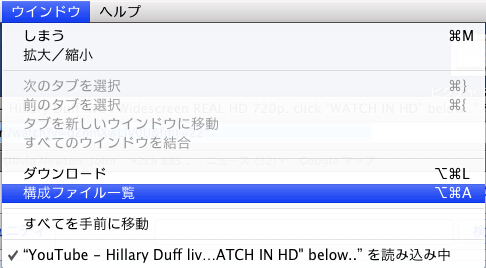
ダウンロードした動画のURLを開いた後、再生中の動画を一時停止をにする。そして、プログレスバー全体が灰色に塗りつぶされたら、メニューバーにある窓口をクリックして、「構成ファイル一覧」の下側にダウンロードしたい動画が表示されている。それをダブルクリックすると、動画のダウンロードが開始 される。
Safariを使って、動画を保存するのは、第三者のダウンロードソフトやツールが要らない。ただし、動画データの読み込みが完了するまでダウンロードの操作ができない。たくさんの動画を保存したい方にとって、恐ろしく大変時間が掛かる。
無料な動画保存方法四:Firefox
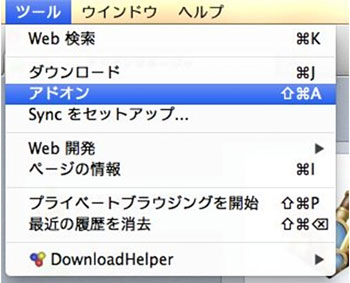
Firefoxを使って、無料に動画をダウンロードするには、アドオンが必要になる。まず、メニューバーのツールにある「Add- ons」をクリックする。そして、アドオンマネージャーが開いたら、右上の検索窓に DownloadHelper と入力し検索する。検索結果の一番上に出てきたVideo DownloadHelperをインストールする。Firefoxアドオンは再起動後に有効になるので、インストールが完了したら Firefox を再起動する。
アイコンの右側にある ▼ をクリックすると、上記のようにダウンロードできるファイルが表示される。手っ取り早くダウンロードしたい方はそのまま「クイックダウンロード」で結構。一方、ファイルネームや、形式を変換したい場合は「ダウンロード&変換」を選択したほうが良い。
アドオンのメリットと言えば、動画データの読み込みが完了するまで待たされることがない、直ちにダウンロードすることができる。ところが、アドオンを1回クリックすると、8分くらいの再生時間のファイルしかダウンロードできない。つまり、16分くらい長さの動画を保存したい場合、アドオンを2回クリックすることとなる。
無料な動画保存方法五:Chrome
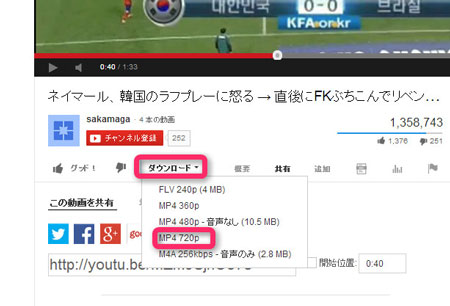
Chromeウェブストアからプラグインをインストールすることが必要。メニューバーのウィンドウ内にあるChrome ウェブストアに登録して、Chromeで使える動画のダウンロードを補助する拡張機能を追加する。そして、あとは「480p WebM、480p FLV、360p WebM、360p FLV、360p MP4、224p FLV、240p 3GP、144p 3GP」と書かれてる部分を好きな形式のリンクをクリックすればすぐにWindowsのダウンロードフォルダに動画を保存することが可能。
※ちなみに、ダウンロードしても再生ができないって人は対応したコーデックがパソコンにインストールされていない可能性がある。
他の無料な動画保存方法へ
ヒント:コンピュータや、ノートパソコンではなく、ポータブルデバイスのタブレット、スマホなどで直接に動画をダウンロードして、オフラインで再生したい方もいるだろう。
iSafePlayはiOS端末iPhone、iPad向け多機能を搭載する動画ダウンロードアプリケーションである。ファイルの保存も楽々。Webページや有名動画サイトから動画や画像を直接ダウンロードできるので、いちいちブラウザからファイルを保存して、このアプリに入れ直してといった面倒な手間はかからない。
Easy DownloaderはAndroid 2.2 以上を搭載する端末の上で実行するダウンロードアプルである。テキストデータや写真、動画データなどインターネットからダウンロードできるものはたくさんある。また、一度にダウンロードできる数を制限したり、通知設定を変えたりできる。ダウンロード数を制限することによって常に高速で動けるギリギリのラインでのダウンロードが可能。スマホのスピードを落とさずにダウンロードも平行して進められる。
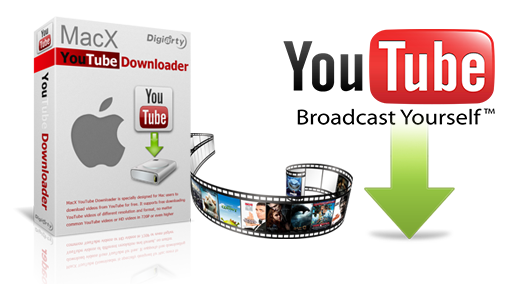


没有评论:
发表评论